1.安装node.js
到官网下载自己系统对应的系统版本https://nodejs.org/


下载安装一路Next,完成安装后,打开Windows命令提示(cmd),敲入node –v 回车,出现node版本信息即表示安装成功。

2.安装Appium Server端
在线安装
通过cmd进入windows命令行,输入命令“npm install –g appium”回车进行安装。
npm下载速度很慢,所以我们安装没有想象的那么顺利。
为了避免这种问题,我们可以使用由阿里团队维护的npm镜像-cnpm来提高下载速度。
(1)用npm来安装cnpm,并替代npm
npm install -g cnpm --registry=https://registry.npm.taobao.org
(2)使用cnpm安装模块,用法与npm一样。安装appium命令为cnpm install -g appium
cnpm install [name]
安装完成后,可以用appium命令启动Appium Server。用appium-doctor命令来检查本地环境是否满足ios与Android自动化测试条件
离线安装
进入Appium官网(https://bitbucket.org/appium/appium.app/downloads)下载对应的版本进行安装
目前1.4.16为最新版本,下载后解压安装。如果遇到.NETFramework 错误,下载安装。
安装完毕之后,通过桌面快捷方式启动Appium,出现下图表示安装成功。

3.安装Android开发环境
安装JDK
下载JDK进行安装,成功后开始配置环境变量。
“我的电脑”-右键-属性-高级-环境变量-系统变量-新建
变量名称:JAVA_HOME
变量值 :C:\Program Files\Java\jdk1.7.0_67
变量名称:CLASS_PATH
变量值 :.;%JAVA_HOME%\lib\dt.jar;%JAVA_HOME%\lib\tools.jar;
配置Path变量:
在Path变量后追加:%JAVA_HOME%\bin;%JAVA_HOME%\jre\bin;
验证是否安装成功:cmd进入命令行,输入命令:java –version
 安装Android SDK
安装Android SDK
下载解压配置ANDROID_HOME 环境变量
“我的电脑”-右键-属性-高级-环境变量-系统变量-新建
变量名称:ANDROID_HOME
变量值 :C:\Program Files\Java\jdk1.7.0_67
下载后解压,双击打开SDKManager.exe 进行更新
根据需求与喜好选择android版本。
其中必须安装的有:
- Android SDK Tools
- Android SDK Platform-tools
- Android SDK Build-tools
- Extras/Google USB Driver
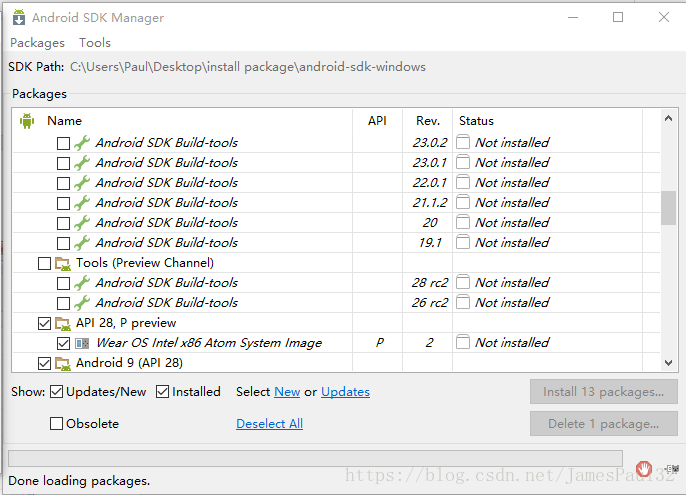
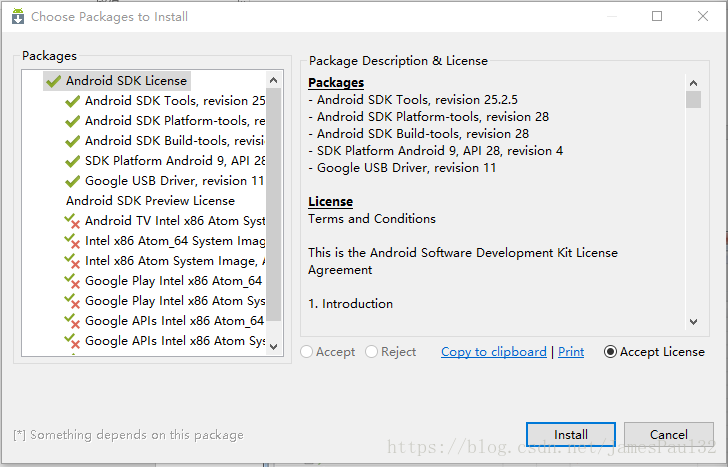
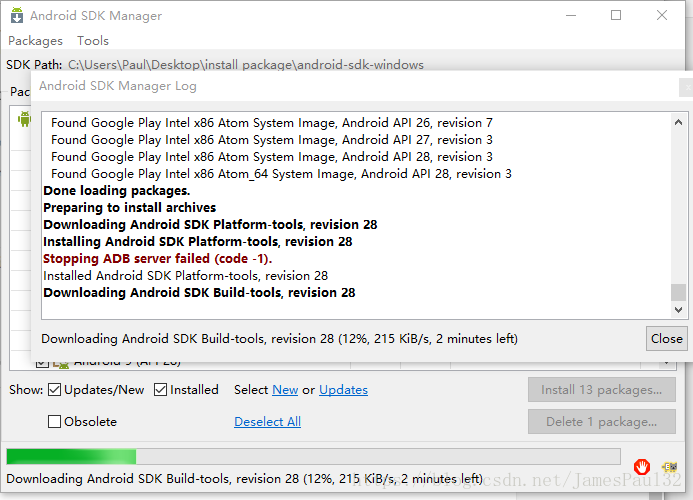
选择版本进行更新,更新完后的目录如下:
4.安装Appium Client
Appium Client 是在WebDriver的基础上进行的扩展,通过Client我们可以快速的完成用例脚本开发。我们以Python版本为例进行安装学习,在安装Appium-Clien之前我们需要先按照Python的环境。
Ø 安装Python
访问Python官网https://www.Python.org/ 下载对应版本进行安装。
安装完毕之后配置环境变量,在Path后追加C:\Python27(我安装的是python2.7)
Ø 安装Appium-Python-Client
在线安装:通过cmd进入C:\Python27\Scripts 路径下输入命令:pipinstall Appium-Python-Client 回车进行安装
离线安装:下载地址http://pan.baidu.com/s/1c20Zxxm 解压后通过Python命令进行安装。
切换到解压路径下,输入命令 Pythonsetup.py install 进行安装。到此Appium针对Android平台的测试环境搭建完毕。
5.启动SDK虚拟机
- 双击 AVD Manage.exe 启动AVD管理器。
- 点击 “Create…” 按钮,创建Android虚拟机(我的配置如下)
- AVD Name : demo
- Device:Nexus 4
- Target: Android 6.0
- CPU/ABI: Intel Atom(x86)
- Keyboard: 选中
- Skin: no skin
- Front Camera: None
- Back Camera: None
- Memory Options:
- RAM: 512
- VM Heap: 64
- Internal Storage: 200
- SD Card : 空
- 点击“OK”创建完成。
- 在AVD Manage 工具中选中创建的Android虚拟机,点击 “Start…” 按钮启动。






















 138
138

 被折叠的 条评论
为什么被折叠?
被折叠的 条评论
为什么被折叠?








